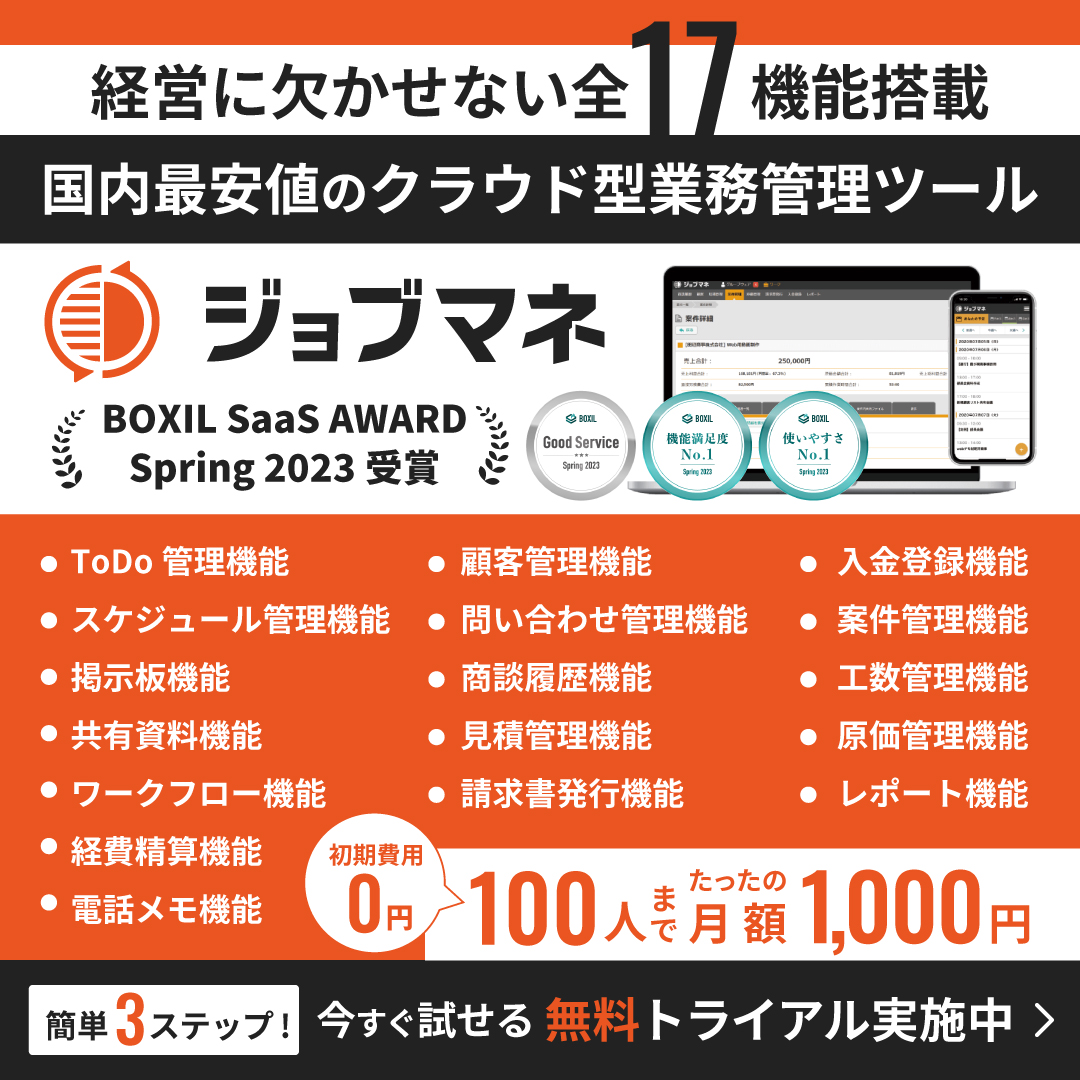さてジョブマネの起動時の「ホーム画面」についての便利な使い方を少々ご説明。
おもに、個人のスケジュールや、ToDo、各種申請や稟議に相当するワークフローについて表示されている状態が初期設定の状態で利用可能なはずです。

このスクリーンショットは初期に近い状態のため右側の大半の部分は初期状態、つまり何も書き込みがない状態です。

この部分には、以下の項目が表示されます。
- 未完了のToDo
- 未確認の電話メモ
- あなたの最新の経費精算
- 最新のワークフロー
- 最新の投稿(掲示版)
- 未確認の商談履歴
- 最新の商談履歴
- 最新の工数
しかしここで、問題が起こります。企業によっては必要な情報不要な情報があり、また個人によっても重要な情報不要な情報が当然発生してきます。それでこその「ホーム」画面!
では個人設定を用いて変更する作業を行ってみましょう。
まずは「設定」メニュー「個人設定」の中、『ホーム表示設定』の設定ボタンをクリックします。

すると、ホーム表示設定の変更画面に移ります。

(お申込みのタイミングによって、初期設定が異なる場合がございます。また、ジョブマネLite環境には「最新の工数」はありません。)
例えば仮に「営業担当者ではない場合」商談履歴などは必要ない場合を想定して非表示にしてみましょう
操作は簡単です非表示にしてしまうものをドラッグアンドドロップの操作で下の方にある非表示の項目に移していきます。
今回は仮に未確認の「商談履歴」「最新の商談履歴」「最新の工数」を非表示に設定するとこのような形になります。

これではあまりバランスが良くないので、「左に表示」の「あなたの最新の経費精算」と「最新のワークフロー」を右に移動してみましょう。
下のような状態まで整いましたら「更新する」のボタンをクリックしましょう。

すると、『更新が完了しました』と表示されて更新が完了します。

その後『ホーム』に進んでいただくと一目瞭然スッキリとしたのがわかるかと思います。

勿論せっかくの機能なので見てほしい、つかってほしいとは思う機能が満載ではあるのですが、それはそれ、これはこれ。ご利用の際は各それぞれの個人がベストと思えるホーム画面のレイアウトを作成していただくことで、より一層の効率よくご利用いただけることと思っております。
ぜひお試しください。